【GoLand教程】GoLand Code completion代码完成教程

基本代码完成可帮助您在可见性范围内完成类型、接口、方法和关键字的名称。当您调用代码完成时,GoLand 会分析上下文并建议可从当前插入符号位置访问的选项(建议还包括实时模板)。
代码完成可用于自定义文件类型。但是,GoLand 不识别此类文件的结构,并建议选项,无论它们是否适合当前上下文。
如果将基本代码完成应用于字段、参数或变量声明的一部分,GoLand 会根据项目类型建议可能的名称列表。
调用基本完成
默认情况下,GoLand 会在您键入时自动显示代码完成弹出窗口。或者,您可以按Ctrl+Space或选择代码 | 代码完成 | 主菜单中的基本。
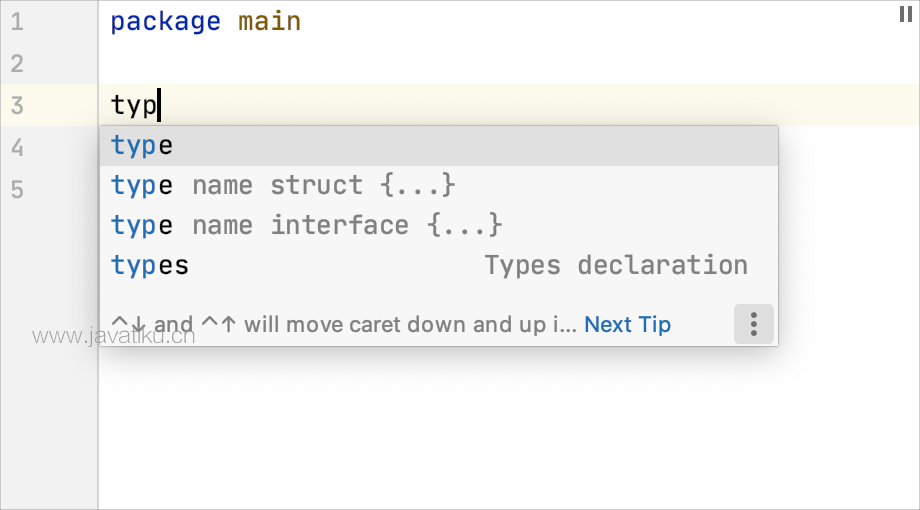
函数的代码完成
调用函数的完成
- 要查看和完成适合特定类型值的功能,请按住Ctrl并按Space两次。
例如,您有t字符串类型的变量。当您键入t.、按住Ctrl并按Space两次时,您会看到一个接受该string类型作为第一个参数的函数列表。
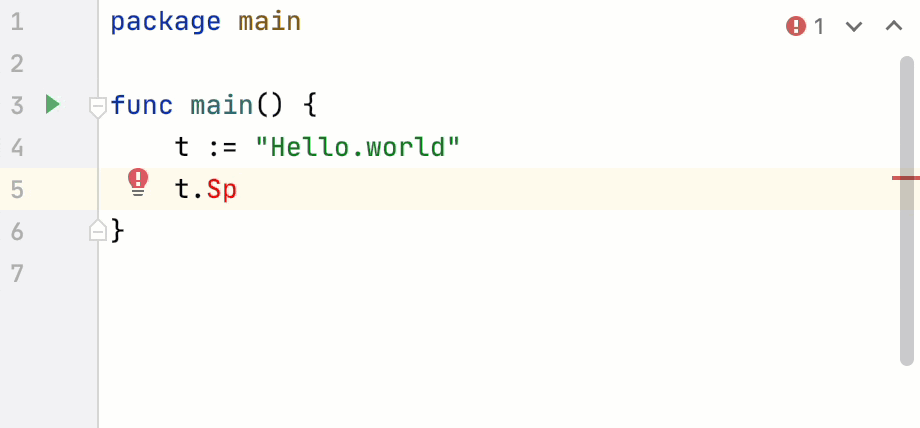
类型匹配完成
调用类型匹配完成
- 智能类型匹配代码完成过滤建议列表并仅显示适用于当前上下文的类型。要调用类型匹配完成,请开始输入您的代码并按Ctrl+Shift+Space。或者,选择代码 | 代码完成 | 主菜单中的类型匹配。下面的动画展示了基本补全和类型匹配补全之间的区别。
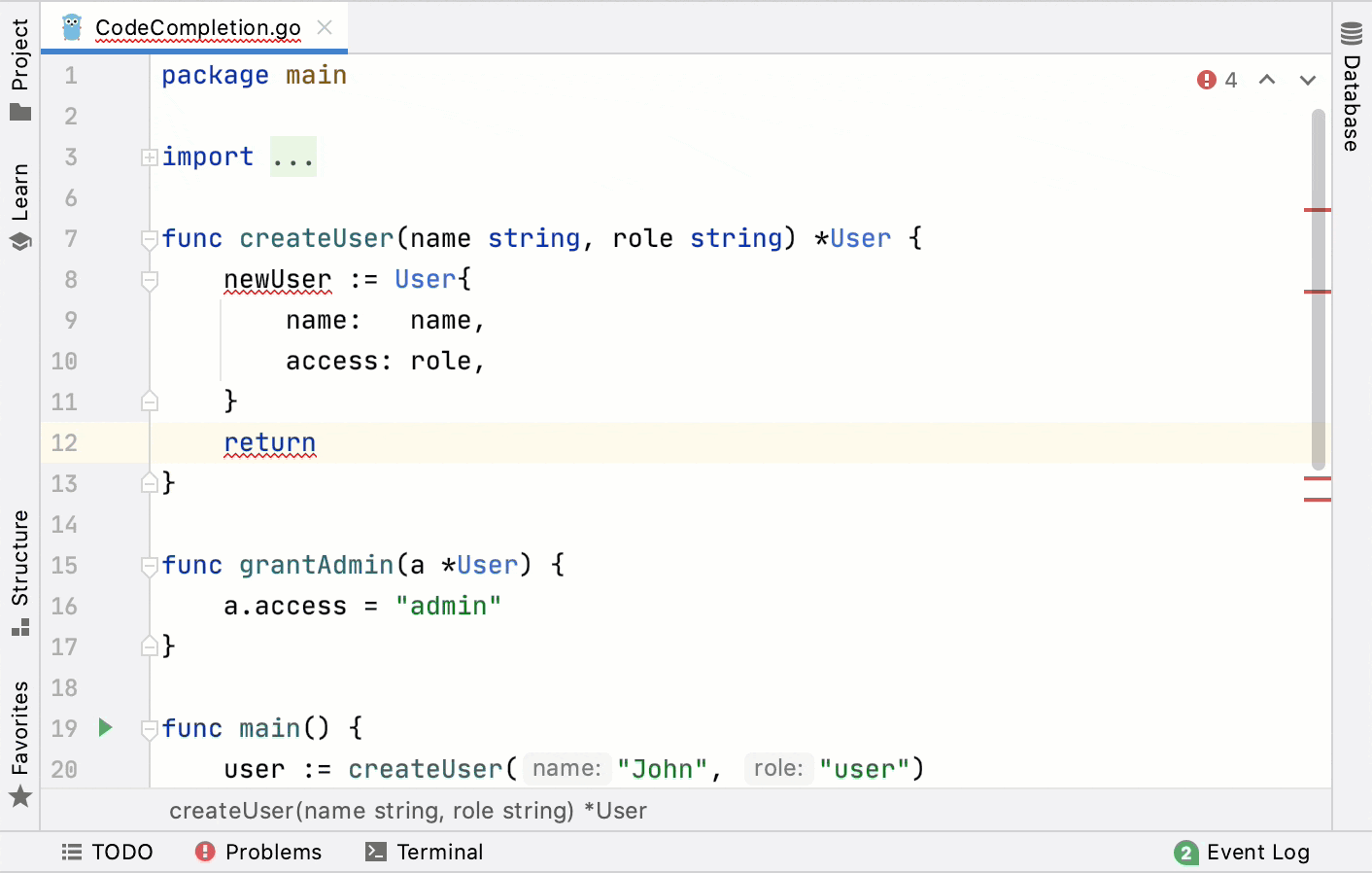
类型匹配补全建议您在自动补全中使用指向结构初始化器的指针,以及在断言和类型切换案例中的兼容类型。
语句完成
您可以使用语句完成创建语法正确的代码结构。它插入必要的语法元素(圆括号、大括号和分号)并让您处于可以开始输入下一条语句的位置。要调用语句完成,请开始键入代码结构并按Ctrl+Shift+Enter。
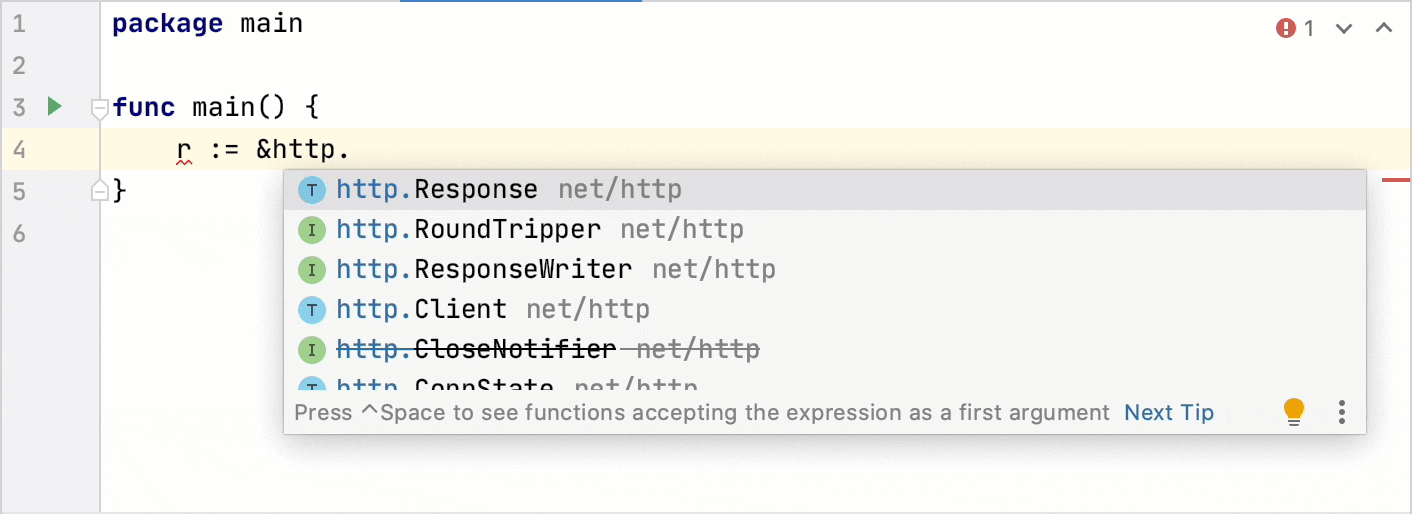
嬉皮完成
Hippie 补全是一个补全引擎,可以在可见范围内分析您的文本并根据当前上下文生成建议。它可以帮助您完成任何当前打开的文件中的任何单词。
将插入符号处的字符串扩展为现有单词
键入初始字符串并执行以下操作之一:
- 按Alt+/或选择代码 | 代码完成 | 循环展开单词以在插入符号之前搜索匹配的单词。
- 按Alt+Shift+/或选择代码 | 代码完成 | 循环展开单词(向后)以在插入符号之后和其他打开的文件中搜索匹配的单词。
出现第一个建议值,并且原型在源代码中突出显示。
- 接受建议,或按住Alt键并按住/直到找到所需的单词。
后缀代码完成
使用后缀模板,您可以根据点后的后缀、表达式的类型及其上下文将已键入的表达式转换为不同的表达式。GoLand 包含一组预定义的修复后完成模板,您也可以将其用于其他编程语言。您可以复制、启用和禁用这些模板。
启用和配置后缀补全
- 转到设置/首选项 | 编辑 | 一般 | 后缀补全并选中启用后缀补全复选框。
- 选择Tab、Space或Enter用于扩展后缀模板。
- 启用/禁用所选语言的特定后缀模板。
转换带有后缀的语句
键入一个表达式,然后在一个点后键入一个后缀,例如,.if:
func m(b bool) {
b.if
}if初始表达式被一个语句包裹:
您可以在编辑器 |中禁用某些后缀补全模板。一般 | IDE设置的Postfix完成Ctrl+Alt+S页面。
您可以选择Tab、Space或Enter展开后缀模板。
您可以编辑预定义的后缀模板,例如,将长键替换为较短的键,或扩展适用的表达式类型列表。
后缀补全选项显示为基本补全建议列表的一部分。要查看适用于当前上下文的后缀补全的完整列表,请按Ctrl+J。
创建自定义后缀模板
- 按Ctrl+Alt+S打开 IDE 设置并选择Editor | 一般 | 后缀完成。
- 单击工具栏上的添加按钮 (
)。
- 指定Key,它是将调用模板的符号组合。
- 选择新模板将适用的表达式类型,并按以下格式键入目标表达式:
$EXPR$ <target_expression>例如,$EXPR$ != nil。
在您的模板中,您可以使用两个预定义的变量,$EXPR$并且$END$:
$EXPR$捕获点之前的表达式。$END$定义模板展开后光标的位置。
Apply to the topmost expression复选框将您的模板应用到整个表达式,忽略范围。因此,您无需每次都选择模板的范围。

完成标签和属性
GoLand 自动完成 HTML/XHTML、XML/XSL 和 JSON 中标签和属性的名称和值。
标记和属性名称的完成基于与文件关联的DTD 或模式。如果没有架构关联,GoLand 将使用文件内容(标签和属性名称及其值)来完成您的输入。
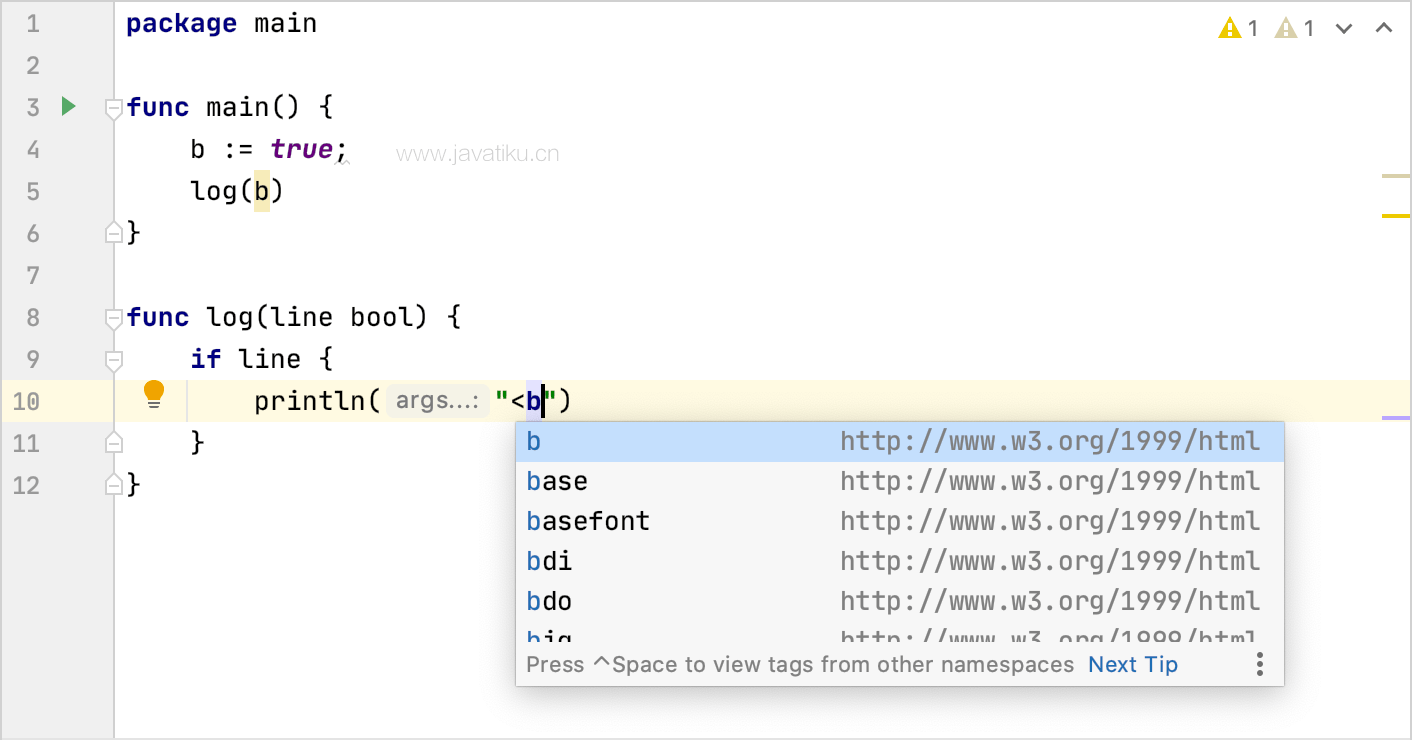
机器学习辅助代码完成
GoLand 允许您根据其他用户在类似情况下做出的选择来确定完成建议的优先级。
ML 完成机制不添加任何新元素,而是对从代码中检索到的元素进行排序。数据不会暴露在任何地方;它是在本地收集的。
启用 ML 完成
- 按Ctrl+Alt+S打开 IDE 设置并选择Editor | 一般 | 代码完成。
- 在Machine Learning-Assisted Completion下,启用基于机器学习对完成建议进行排序选项,然后选择要使用 ML 完成的语言。
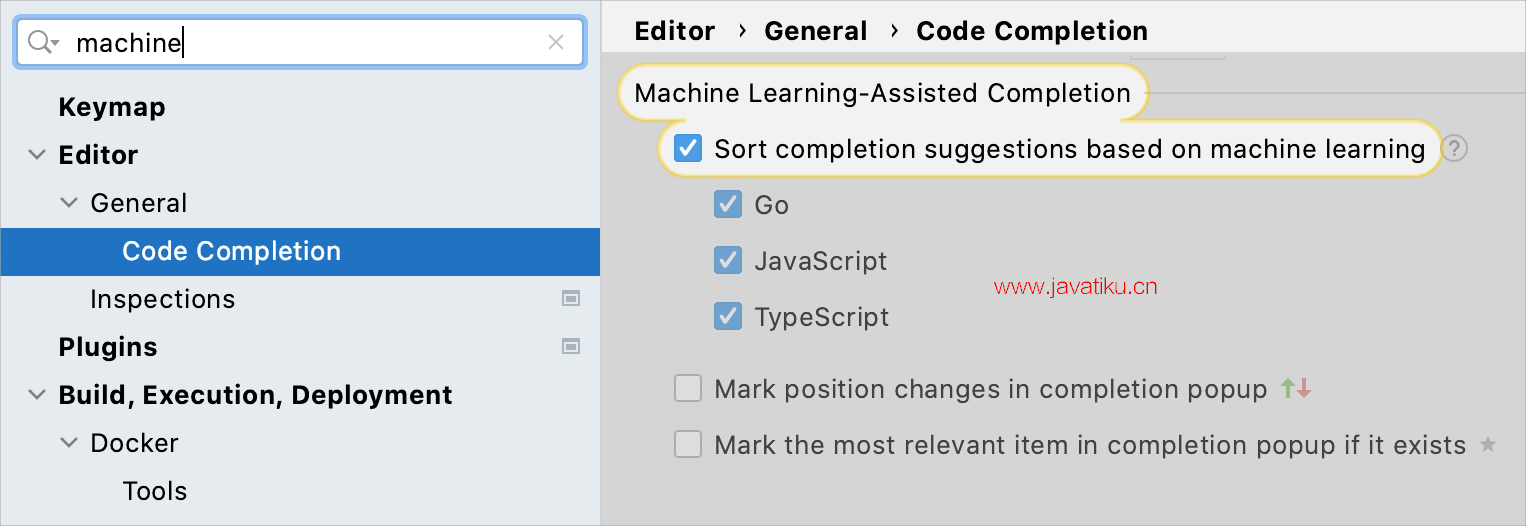
启用相关性标记
- 按Ctrl+Alt+S打开 IDE 设置并选择Editor | 一般 | 代码完成。
启用以下选项:
- 在完成弹出窗口中标记位置更改:使用
和
图标指示建议的相关性是增加还是减少,因此建议在建议列表中向上或向下移动。
- 在完成弹出窗口中标记最相关的项目:使用
图标指示列表中最合适的建议。
- 在完成弹出窗口中标记位置更改:使用
配置代码完成设置
配置完成选项
- 按Ctrl+Alt+S打开 IDE 设置并选择Editor | 一般 | 代码完成。
- 要自动显示建议列表,请选中“键入时显示建议”复选框。如果清除该复选框,则必须通过按Ctrl+Space基本完成或Ctrl+Shift+Space类型匹配完成来显式调用代码完成。
当只有一个选项时,您还可以选择自动插入建议:在自动插入单个建议下选择完成类型。
- 要按字母顺序对建议进行排序,而不是按相关性对建议进行排序,请选中按字母顺序对建议进行排序复选框。
您还可以通过分别单击建议列表右下角的
或来切换这些模式。
- 如果您希望在滚动建议列表中的每个项目时自动显示文档弹出窗口,请选择Show documentation popup in选项。在右侧的字段中,指定延迟(以毫秒为单位),之后应该会出现弹出窗口。
完成提示和技巧
缩小建议列表
- 您可以通过键入单词的任何部分(甚至是中间某处的字符)或在点分隔符后调用代码完成来缩小建议列表。GoLand 将显示包含您在任何位置输入的字符的建议。
这使得通配符的使用变得不必要:
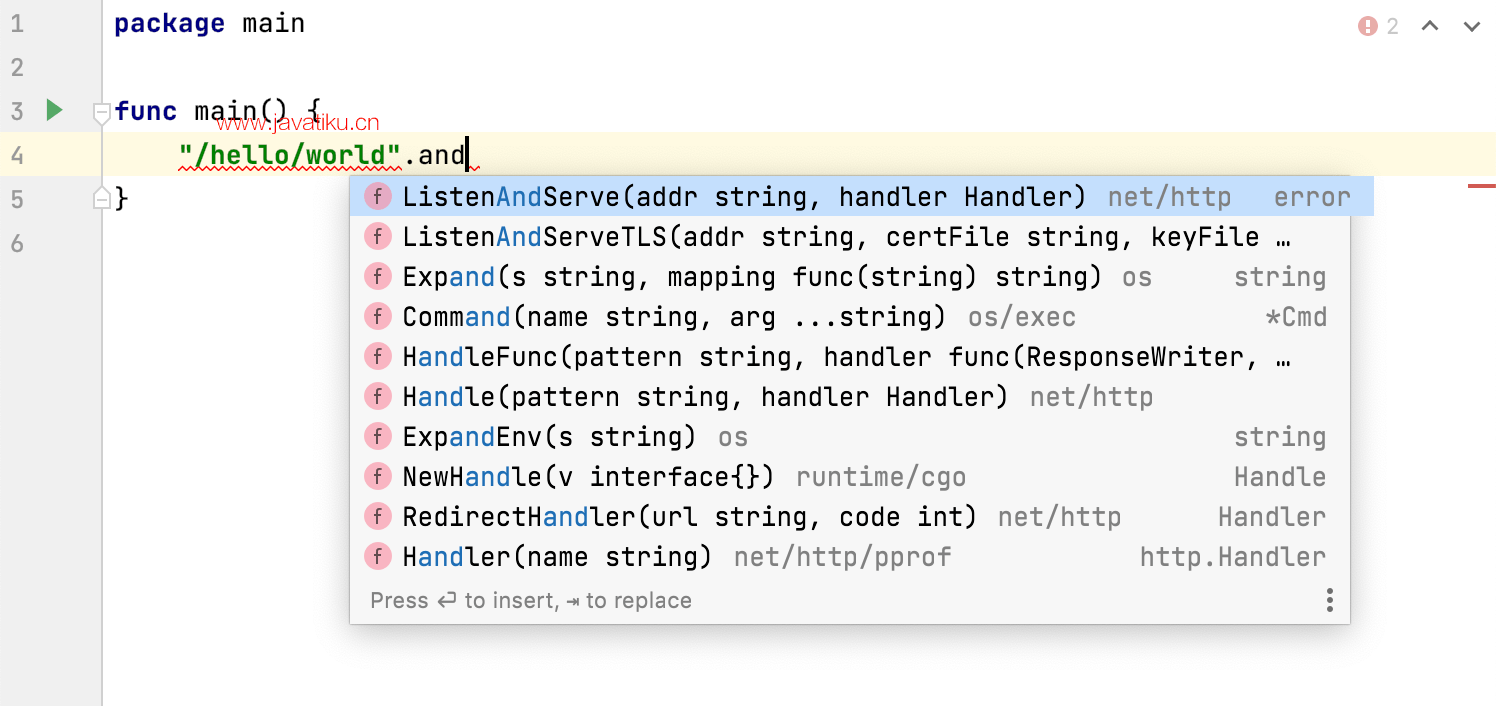
如果是CamelCase或snake_case名称,请仅键入首字母。GoLand 会自动识别并匹配首字母。
接受建议
您可以通过以下方式之一接受列表中的建议:
- 按Enter或双击列表项以将其插入到插入符号的左侧。
- 按Tab替换插入符号右侧的字符。
- 用于Ctrl+Shift+Enter使当前代码结构在语法上正确(平衡括号、添加缺少的大括号和分号,等等)。
您还可以使用特定键插入选定的完成建议:转到编辑器 | 一般 | IDE 设置的代码完成Ctrl+Alt+S页面并选择通过按空格、点或其他与上下文相关的键选项插入所选建议。这些键取决于语言、您的上下文等。
虽然此设置可以帮助您节省时间,但打开它可能会导致项目被意外插入。
查看参考
- 当您在建议列表中选择一个条目时,您可以通过按下来使用 定义:Ctrl+Shift+I
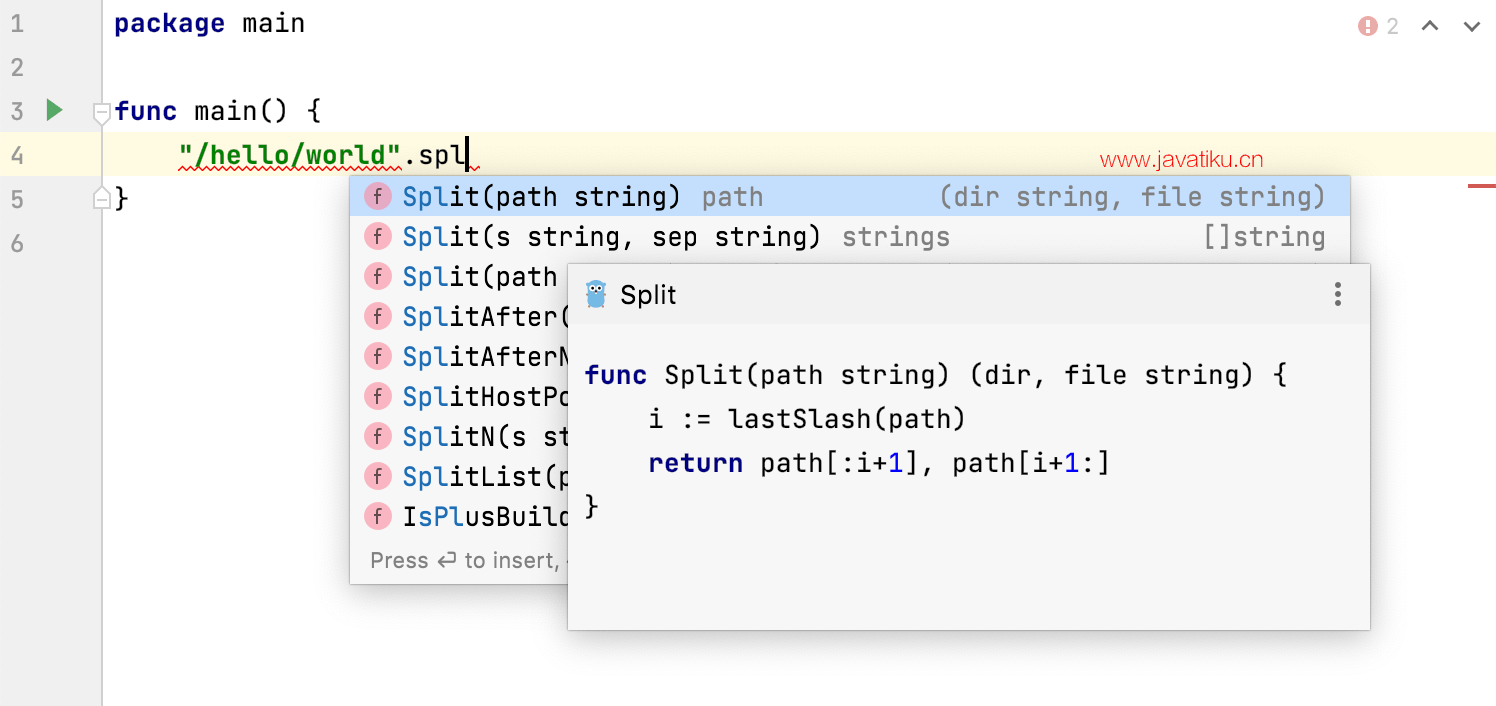
- 当您在建议列表中选择一个条目时,您可以通过按下来使用快速信息视图:Ctrl+Q
查看代码层次结构
从建议列表中选择条目后,您可以查看代码层次结构:
- Ctrl+H- 查看类型层次结构
- Ctrl+Shift+H- 查看方法层次结构。
填充结构字段
创建新结构时,可以自动为其生成字段名称。此操作适用于通用结构。
- 开始输入结构名称,从完成列表中选择它。
- 在结构的大括号之间放置一个插入符号。
- 按Alt+Enter。
在以下选项之间进行选择:
- 填充所有字段:为属于当前结构的所有字段生成值。
- 递归填充所有字段:为属于当前结构类型的所有字段和所有指向其他结构类型的指针递归生成值。
- 填充字段:显示“选择字段”对话框,您可以在其中选择要添加的字段。选择Recursively以解析所有相关结构中的字段。清除强制多行复选框以在单行上显示所有字段。在“选择字段”对话框中,按下Ctrl并单击要添加的字段。
- 单击确定。
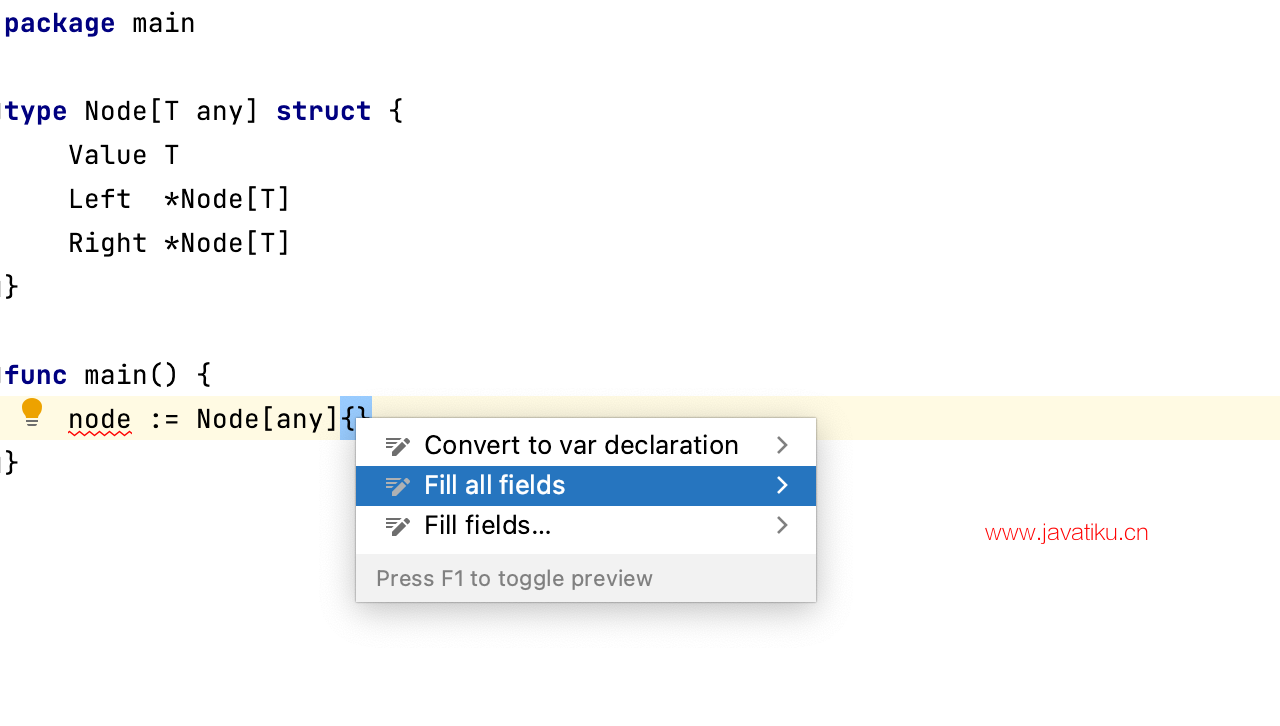
格式化日期和时间
- time 包使用您可以在
Time.Format和中使用的预定义布局time.Parse。布局中使用的参考时间是具体时间:Mon Jan 2 15:04:05 MST 2006. 这意味着要定义自己的格式,您需要写下参考时间的格式。
在 GoLand 中,当您按下 时Ctrl+Space,您将看到来自 ISO-8601 的时间和数据元素的占位符。代码完成还建议字符串文字之外的标准时间布局。
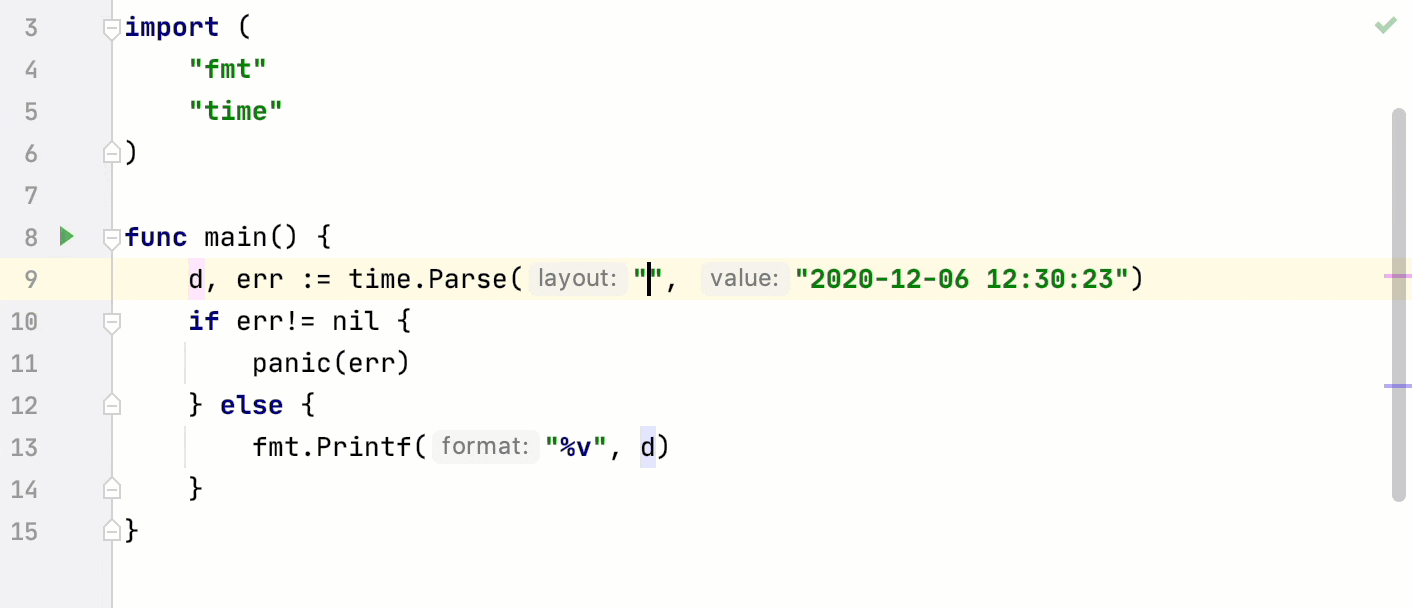
故障排除
如果代码完成不起作用,这可能是由于以下原因之一:
- 省电模式已打开(文件|省电模式)。打开它可以消除后台操作,包括错误突出显示、动态检查和代码完成,从而最大限度地减少笔记本电脑的功耗。
- 包含您希望出现在完成建议列表中的类型和函数的文件被标记为纯文本文件。
- 包含您希望出现在完成建议列表中的函数的外部库不会添加为依赖项或全局库。




